Chủ đề tivi không kết nối được wifi: Bài viết này cung cấp cho bạn những thông tin hữu ích về nguyên nhân và cách khắc phục tình trạng tivi không kết nối được wifi một cách chi tiết. Hãy tìm hiểu những vấn đề phổ biến như lỗi kết nối do xung đột địa chỉ IP, cấu hình sai cài đặt, hoặc cần cập nhật phần mềm. Chúng tôi sẽ hướng dẫn bạn cách xử lý để đảm bảo tivi hoạt động mượt mà, giúp bạn tận hưởng những trải nghiệm giải trí liền mạch ngay tại nhà.
Mục lục
- 2. Kiểm tra và khắc phục vấn đề với modem/router
- IMAGE: Hình ảnh cho tivi không kết nối được wifi
- 3. Hướng dẫn cấu hình lại mạng WiFi trên tivi
- 4. Cập nhật phần mềm và khôi phục cài đặt gốc của tivi
- 5. Sử dụng thiết bị phát WiFi khác để kiểm tra kết nối
- 6. Lời khuyên khi sử dụng mạng WiFi cho tivi thông minh
- 7. Liên hệ nhà cung cấp dịch vụ hoặc trung tâm bảo hành
- YOUTUBE:
2. Kiểm tra và khắc phục vấn đề với modem/router
Để đảm bảo tivi có thể kết nối Internet ổn định, cần kiểm tra và xử lý các vấn đề có thể gặp phải với modem hoặc router. Dưới đây là các bước thực hiện kiểm tra và khắc phục hiệu quả nhất:
- Kiểm tra kết nối vật lý của modem/router:
- Đảm bảo rằng tất cả các dây kết nối đã được cắm chắc chắn vào modem hoặc router.
- Nếu có thể, hãy kiểm tra trạng thái đèn báo trên modem để xác định xem kết nối Internet có đang hoạt động bình thường hay không.
- Khởi động lại modem/router:
- Thực hiện việc rút dây nguồn của modem/router, chờ khoảng 10–15 giây rồi cắm lại để khởi động lại thiết bị.
- Chờ khoảng 1–2 phút để modem/router kết nối lại Internet, sau đó kiểm tra xem tivi đã có thể kết nối Wifi chưa.
- Giảm tải số lượng thiết bị kết nối:
- Nếu có quá nhiều thiết bị đang sử dụng chung mạng Wifi, băng thông sẽ bị giảm đi và tivi có thể gặp khó khăn khi kết nối.
- Hãy thử ngắt kết nối một số thiết bị không cần thiết khỏi mạng để tăng tốc độ và độ ổn định cho tivi.
- Thay đổi kênh Wifi trên router:
- Trong cài đặt của modem/router, thay đổi kênh phát sóng Wifi (thường ở các mục như "Settings" hoặc "Wireless") để tránh xung đột với các mạng Wifi lân cận.
- Đối với các modem có băng tần kép, bạn có thể thử chuyển đổi giữa băng tần 2.4GHz và 5GHz để tìm ra kết nối ổn định nhất cho tivi.
- Cập nhật firmware cho modem/router:
- Truy cập trang quản trị của modem/router để kiểm tra và cập nhật phiên bản firmware mới nhất nhằm cải thiện hiệu suất và tính bảo mật của mạng Wifi.
- Nếu không tự tin thực hiện, bạn có thể nhờ nhà cung cấp dịch vụ hỗ trợ cập nhật firmware.
Trên đây là các cách đơn giản nhưng hiệu quả giúp kiểm tra và khắc phục lỗi Wifi liên quan đến modem/router, giúp tivi kết nối Internet ổn định hơn.

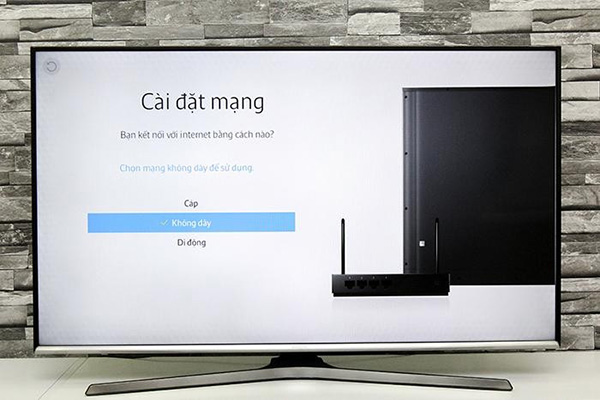
Khám phá cách kết nối Wifi cho tivi LG đời cũ một cách dễ dàng!

Mẹo đơn giản để sửa tivi LG không kết nối được Wifi ngay tại nhà.

Giải pháp chuyên nghiệp cho tình trạng tivi Samsung không kết nối Wifi.

Khắc phục lỗi Tivi Android không kết nối Wifi với những bước đơn giản.
3. Hướng dẫn cấu hình lại mạng WiFi trên tivi
Để tivi kết nối WiFi ổn định, bạn có thể cấu hình lại mạng bằng cách thực hiện các bước đơn giản sau:
- Kiểm tra kết nối WiFi trên tivi: Mở Cài đặt từ màn hình chính, chọn Mạng rồi nhấn Kết nối WiFi. Tivi sẽ tự động quét và hiển thị các mạng WiFi khả dụng.
- Chọn mạng WiFi: Từ danh sách mạng WiFi, chọn tên mạng bạn muốn kết nối. Đảm bảo nhập đúng mật khẩu và chờ tivi kết nối.
- Cài đặt nâng cao (nếu cần): Nếu tivi không kết nối được, hãy truy cập mục Cài đặt nâng cao trong phần Mạng:
- Chọn IP Settings và chuyển sang Manual nếu gặp lỗi về IP hoặc DNS.
- Nhập thông tin IP và DNS theo thông số mạng của nhà cung cấp.
- Reset cấu hình mạng: Nếu vấn đề vẫn chưa khắc phục, reset cấu hình mạng bằng cách vào Cài đặt → Mạng → Đặt lại cài đặt mạng. Thao tác này sẽ xóa tất cả cấu hình cũ và đưa về trạng thái mặc định.
- Khởi động lại tivi: Tắt tivi, chờ khoảng 1-2 phút và bật lại. Sau đó thực hiện lại các bước kết nối WiFi để đảm bảo kết nối ổn định.
Sau khi hoàn tất, hãy kiểm tra kết nối WiFi để đảm bảo tivi đã truy cập Internet thành công.
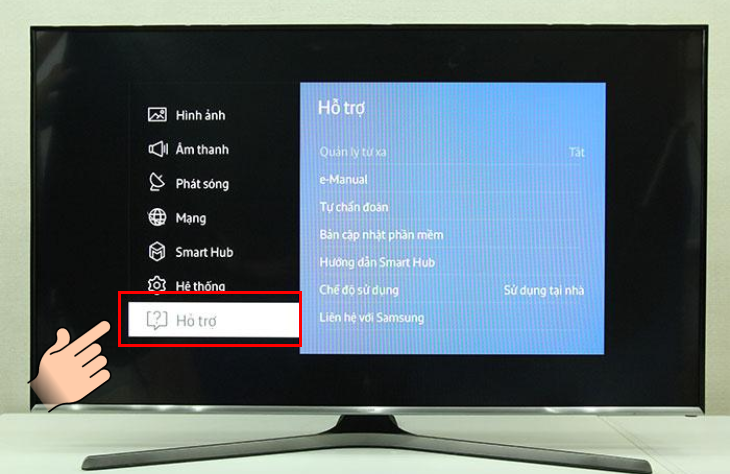

Phân tích nguyên nhân tivi không kết nối mạng và cách khắc phục hiệu quả!
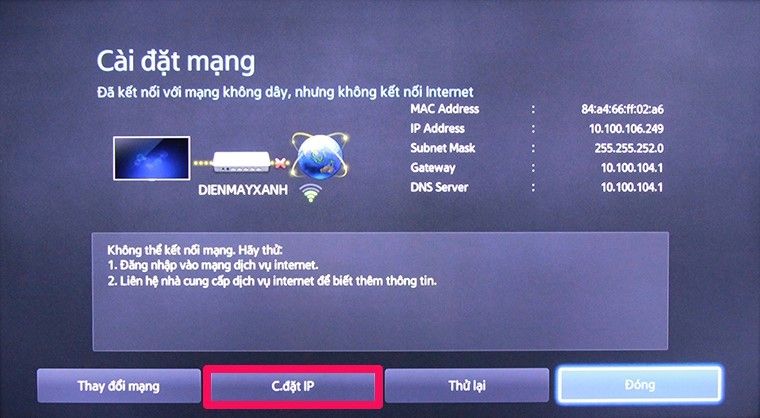
6 cách xử lý DỨT ĐIỂM tình trạng tivi Casper không kết nối Wifi.

Cách sửa tivi không kết nối Wifi: Tại sao và hướng dẫn chi tiết.

Những nguyên nhân phổ biến và cách khắc phục tivi không kết nối mạng.
4. Cập nhật phần mềm và khôi phục cài đặt gốc của tivi
Khi tivi gặp sự cố không kết nối được WiFi, việc cập nhật phần mềm và khôi phục cài đặt gốc có thể giúp giải quyết các lỗi phần mềm, cải thiện hiệu năng và khôi phục thiết lập ban đầu. Dưới đây là các bước thực hiện:
Cập nhật phần mềm cho tivi
- Kết nối mạng: Đảm bảo tivi đã được kết nối mạng, có thể sử dụng WiFi hoặc cáp Ethernet.
- Truy cập menu Cài đặt: Trên remote, chọn nút "Cài đặt" hoặc "Settings".
- Chọn "Hỗ trợ" (Support): Từ đây, chọn mục "Cập nhật phần mềm" hoặc "Software Update".
- Kiểm tra và tải bản cập nhật: Chọn "Cập nhật ngay" hoặc "Update Now". Tivi sẽ tự động tải và cài đặt bản cập nhật nếu có.
- Khởi động lại tivi: Sau khi cập nhật hoàn tất, tivi sẽ tự động khởi động lại để áp dụng bản cập nhật mới.
Khôi phục cài đặt gốc cho tivi
Việc khôi phục cài đặt gốc sẽ đưa tivi về trạng thái ban đầu. Nên thực hiện thao tác này khi các phương pháp khác không hiệu quả. Lưu ý sao lưu các thông tin quan trọng trước khi thực hiện.
- Vào Cài đặt: Mở menu "Cài đặt" trên tivi.
- Chọn "Chung" hoặc "General": Trong các tùy chọn, tìm và chọn mục "Chung" hoặc "General".
- Chọn "Đặt lại" hoặc "Reset": Nhấn vào "Đặt lại" để tiến hành khôi phục cài đặt gốc.
- Nhập mã PIN: Nếu được yêu cầu, nhập mã PIN (thường là 0000 nếu chưa thay đổi).
- Xác nhận và chờ hoàn tất: Chọn "Đặt lại" để xác nhận, sau đó tivi sẽ tự khởi động lại sau khi quá trình hoàn tất.
Sau khi khôi phục cài đặt gốc, hãy tiến hành kết nối lại WiFi để đảm bảo tivi có thể truy cập mạng thành công.

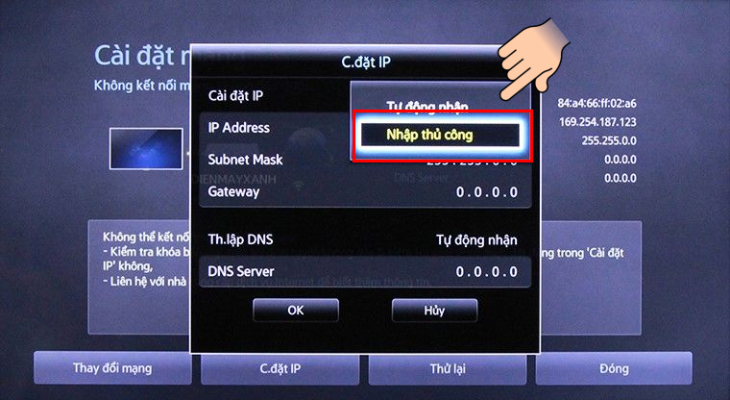
Giải quyết vấn đề tivi Sony không kết nối Wifi nhanh chóng và hiệu quả.
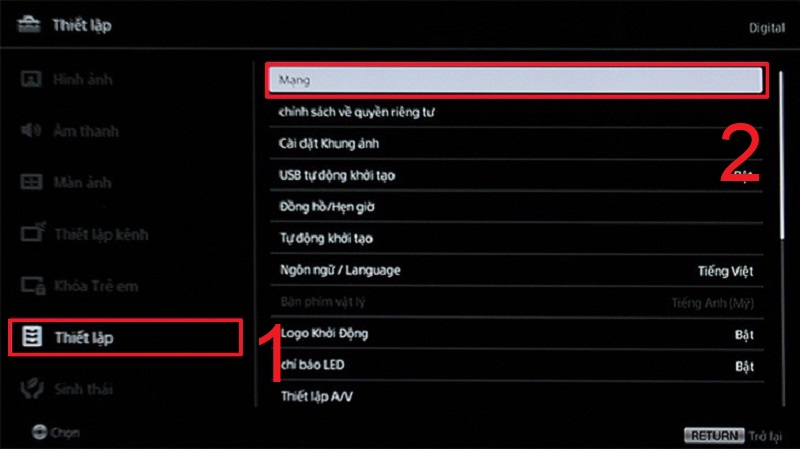
5. Sử dụng thiết bị phát WiFi khác để kiểm tra kết nối
Khi tivi không thể kết nối với WiFi, thử sử dụng một thiết bị phát WiFi khác có thể giúp xác định liệu sự cố có liên quan đến tivi hay bộ phát WiFi hiện tại.
- Kiểm tra kết nối WiFi với thiết bị khác: Hãy dùng một thiết bị di động hoặc máy tính kết nối với mạng WiFi để kiểm tra xem mạng hiện tại có hoạt động bình thường hay không. Nếu các thiết bị khác cũng không kết nối được, vấn đề có thể nằm ở modem/router.
- Thay đổi bộ phát WiFi hoặc tạo điểm phát từ điện thoại: Nếu có thiết bị phát WiFi khác (ví dụ bộ phát di động hoặc tạo điểm phát từ điện thoại), bạn có thể thử kết nối tivi với mạng WiFi này. Đây là cách để kiểm tra xem vấn đề có thực sự do mạng WiFi cũ gây ra hay không.
- Hướng dẫn tạo điểm phát từ điện thoại: Vào cài đặt trên điện thoại của bạn, bật tính năng "Điểm phát sóng di động". Sau đó, bật WiFi trên tivi và kết nối với mạng vừa tạo trên điện thoại.
- Nếu tivi kết nối thành công với điểm phát từ điện thoại, có thể modem/router ban đầu có vấn đề hoặc cần điều chỉnh cấu hình.
- Kiểm tra khoảng cách và vật cản: Đảm bảo rằng tivi và bộ phát WiFi không quá xa nhau và không bị ngăn cách bởi các vật cản dày (như tường bê tông). Khoảng cách và vật cản có thể ảnh hưởng đến chất lượng kết nối mạng.
- Đổi băng tần WiFi: Nhiều thiết bị phát WiFi hiện đại hỗ trợ cả hai băng tần 2.4 GHz và 5 GHz. Nếu tivi không kết nối được với một băng tần, hãy thử đổi sang băng tần khác. Điều này đặc biệt hữu ích với các dòng tivi cũ, vốn có thể không tương thích với băng tần 5 GHz.
- Liên hệ với nhà cung cấp dịch vụ internet: Nếu vẫn không khắc phục được sự cố, hãy liên hệ với nhà cung cấp dịch vụ mạng để được tư vấn thêm hoặc kiểm tra modem/router.
Thử nghiệm các bước trên có thể giúp bạn xác định rõ nguyên nhân và nhanh chóng khắc phục sự cố WiFi cho tivi.
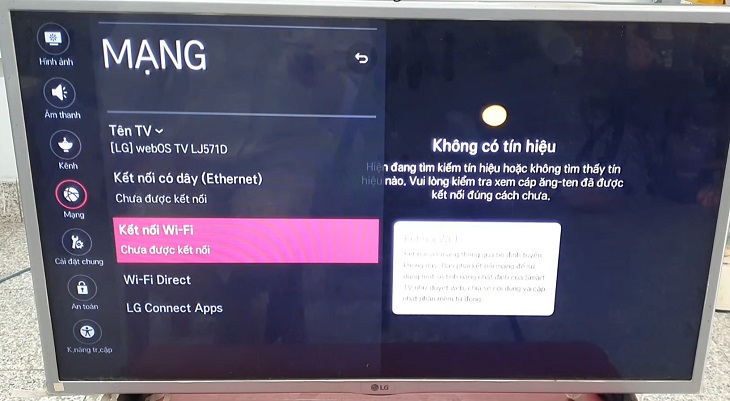
6. Lời khuyên khi sử dụng mạng WiFi cho tivi thông minh
Để đảm bảo kết nối WiFi cho tivi thông minh của bạn luôn ổn định và hiệu quả, bạn nên lưu ý một số lời khuyên sau đây:
- Đặt modem/router ở vị trí trung tâm và thoáng đãng: Đảm bảo thiết bị phát WiFi đặt ở vị trí không có vật cản hoặc thiết bị điện tử khác can thiệp, để tín hiệu WiFi có thể phủ sóng đều khắp phòng.
- Sử dụng mạng 5GHz khi có thể: Nếu router hỗ trợ băng tần kép, bạn nên sử dụng mạng 5GHz cho tivi để giảm thiểu nhiễu từ các thiết bị khác và tăng tốc độ truy cập mạng.
- Bảo mật kết nối mạng WiFi: Cài đặt mật khẩu mạnh và mã hóa WPA2/WPA3 để bảo vệ mạng của bạn khỏi truy cập trái phép và đảm bảo quyền riêng tư.
- Thường xuyên cập nhật phần mềm cho router và tivi: Cập nhật phần mềm giúp tivi và router hoạt động ổn định, tương thích tốt với các thiết bị mới và bảo mật cao hơn.
- Tránh quá tải mạng WiFi: Hạn chế kết nối quá nhiều thiết bị cùng một lúc, đặc biệt là khi xem phim, video hoặc chơi game trên tivi, nhằm đảm bảo tốc độ mạng không bị suy giảm.
Tuân theo các lời khuyên này sẽ giúp tivi thông minh của bạn kết nối WiFi ổn định hơn, giúp bạn tận hưởng trải nghiệm giải trí trực tuyến mà không bị gián đoạn.

7. Liên hệ nhà cung cấp dịch vụ hoặc trung tâm bảo hành
Khi tivi không kết nối được WiFi, một trong những giải pháp hiệu quả là liên hệ với nhà cung cấp dịch vụ hoặc trung tâm bảo hành. Dưới đây là các bước hướng dẫn bạn thực hiện:
Kiểm tra thời gian bảo hành: Trước khi liên hệ, hãy kiểm tra xem tivi của bạn còn trong thời gian bảo hành hay không. Nếu còn, bạn có thể được sửa chữa miễn phí cho các lỗi kỹ thuật.
Tìm hiểu thông tin liên hệ: Tìm kiếm số điện thoại hoặc địa chỉ của trung tâm bảo hành chính hãng hoặc nhà cung cấp dịch vụ mà bạn đã mua tivi. Hầu hết các thương hiệu lớn như Samsung, LG, và Sony đều có các trung tâm hỗ trợ khách hàng riêng.
Chuẩn bị thông tin cần thiết: Khi liên hệ, bạn cần chuẩn bị một số thông tin như model tivi, số serial, và mô tả ngắn gọn về vấn đề bạn gặp phải. Điều này sẽ giúp nhân viên hỗ trợ nhanh chóng xác định được tình trạng thiết bị của bạn.
Thảo luận về vấn đề: Trình bày vấn đề một cách rõ ràng với nhân viên hỗ trợ. Họ có thể hướng dẫn bạn qua các bước khắc phục hoặc yêu cầu bạn mang tivi đến trung tâm bảo hành.
Đặt lịch hẹn nếu cần thiết: Nếu cần phải đưa tivi đi sửa chữa, hãy đặt lịch hẹn trước để tránh phải chờ đợi lâu. Một số trung tâm còn có dịch vụ sửa chữa tại nhà, hãy hỏi xem liệu bạn có thể nhận được dịch vụ này không.
Nếu tivi của bạn vẫn còn trong thời gian bảo hành, việc sửa chữa hoặc thay thế linh kiện sẽ không mất phí, trừ khi lỗi do người sử dụng gây ra. Nếu sản phẩm đã hết bảo hành, bạn vẫn có thể yêu cầu kiểm tra và sửa chữa, nhưng sẽ phải trả phí tùy thuộc vào lỗi gặp phải.
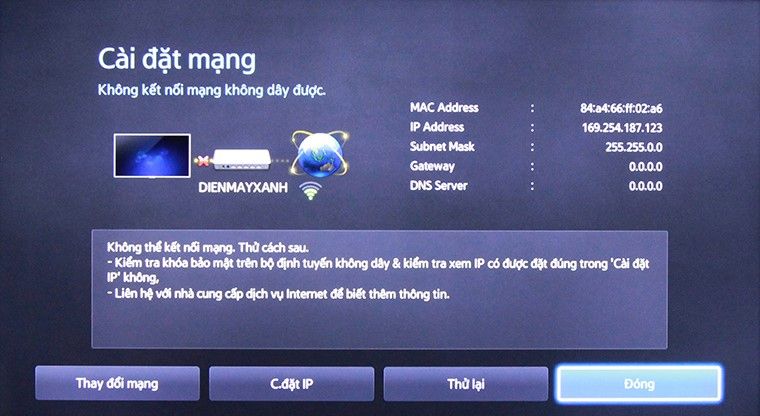
Cách Sửa Lỗi TIVI ANDROID Không Kết Nối Được Wifi - Hướng Dẫn Chi Tiết
Mẹo Sửa Tivi LG Không Kết Nối Được Wifi Tại Nhà Dễ Dàng
















Viết đánh giá
Đánh giá